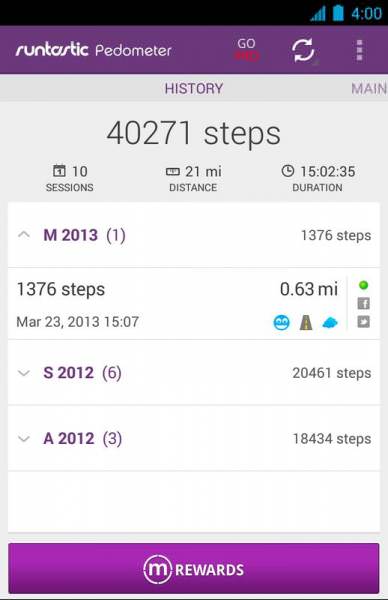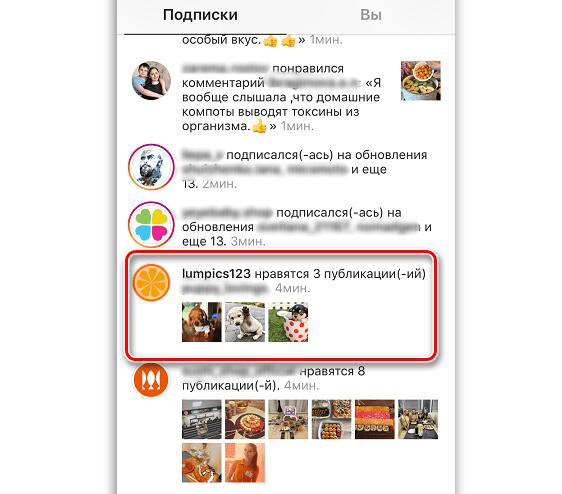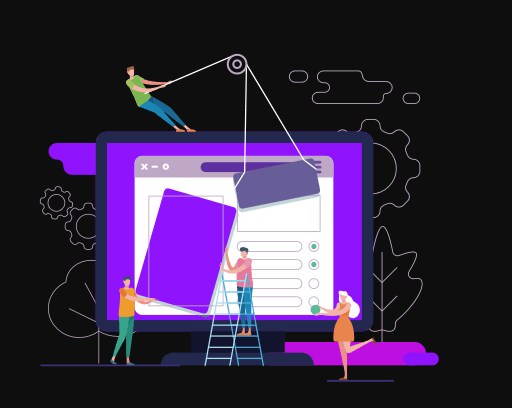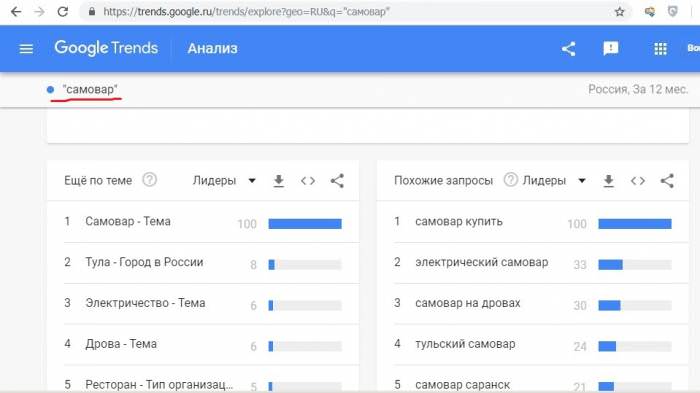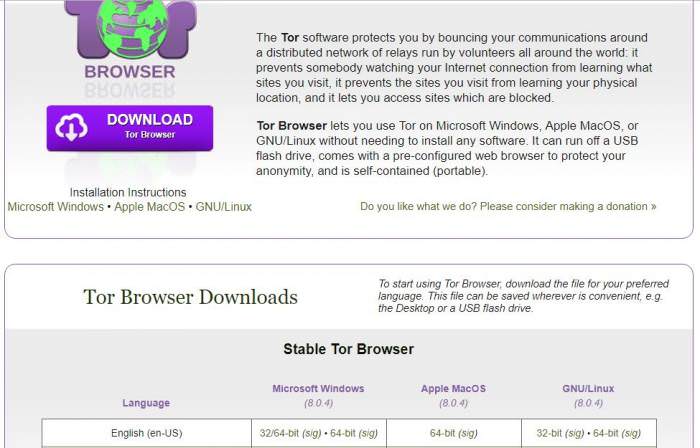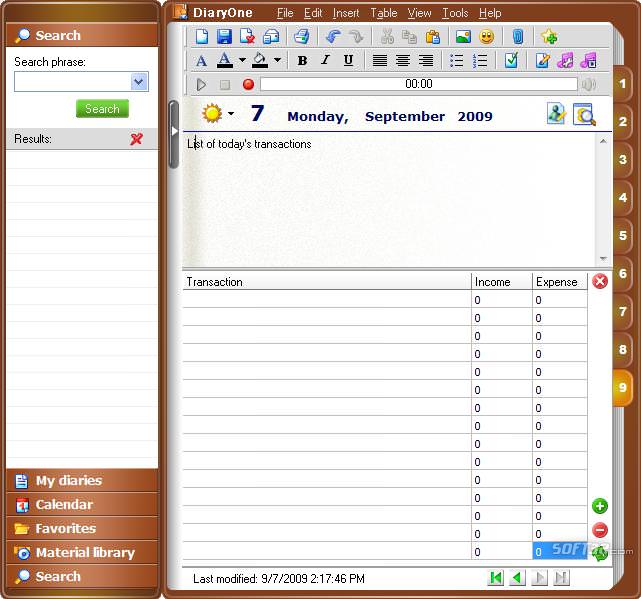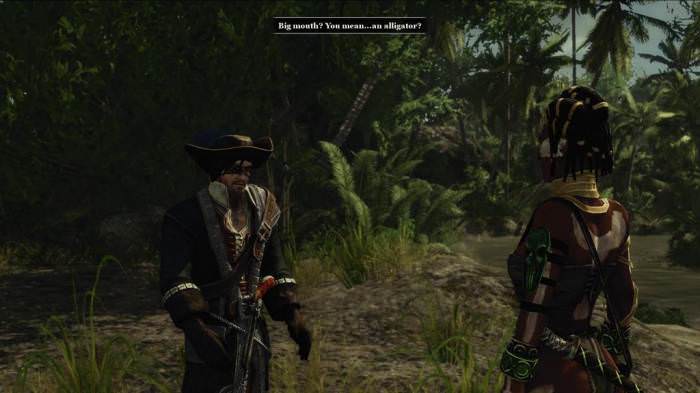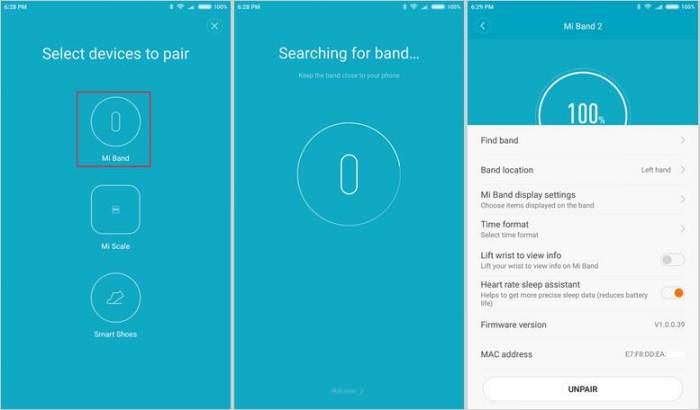Android x86 – неофіційна спроба перенести ОС Android від Google зі смартфонів на персональний комп’ютер. Цей проект ніяк не пов’язаний з офіційним постачальником мобільної платформи, незважаючи на аналогічну назву. Незважаючи на те що існує безліч способів використання цієї оболонки на ноутбуки і ПК, даний варіант не містить ніяких форм спам-емуляторів і/або рекламних оголошень, які потрапляють в нативну середу.

Як це працює?
Як і звичайні дистрибутиви Linux, проект випускає попередньо створені ISO-образи, які ви можете запускати в режимі реального часу або встановлювати на жорсткі диски цільових пристроїв. Починаючи з 4.4-r2 проект також випускає efi_img, який можна використовувати для створення Live USB, загружающегося з пристроїв UEFI. Починаючи з 4.4-r4 підтримка UEFI була представлена в образах ISO, і efi_img був позначений як застарілий. Всі версії цієї системи доступні на офіційному сайті, де можна завантажити абсолютно безкоштовно.